หนึ่งในคุณสมบัติที่สำคัญของผู้จัดการรหัสผ่านคือสามารถเข้าถึงได้จากหลายแพลตฟอร์ม การมีแอพบนหลายแพลตฟอร์มทำให้ผู้ใช้สามารถเข้าถึงรหัสผ่านของพวกเขาได้อย่างง่ายดายบนทุกแพลตฟอร์มทุกเมื่อที่ต้องการ ปัญหาหนึ่งที่คุณเผชิญได้เมื่อเปิดโปรแกรมจัดการรหัสผ่านหลายตัวคือฐานข้อมูลรหัสผ่านไม่ได้รับการซิงโครไนซ์อย่างสมบูรณ์ การส่งการเปลี่ยนแปลงใดๆ ที่เกิดขึ้นกับเซิร์ฟเวอร์กลางแล้วส่งไปยังอุปกรณ์อื่นๆ ทั้งหมดจะเป็นการใช้แบตเตอรี่และเครือข่ายมาก
Bitwarden จะซิงโครไนซ์ vault ในเครื่องกับ cloud vault ทุก ๆ สองสามนาทีโดยอัตโนมัติ เหมาะอย่างยิ่งสำหรับกรณีการใช้งานปกติ สมมติว่าคุณเพิ่งเพิ่มรหัสผ่านหรือแก้ไขรายการบนแพลตฟอร์มเดียว ในกรณีนี้หมายความว่าจะไม่ถูกถ่ายโอนไปยังอุปกรณ์อื่นในทันที คุณอาจต้องรอสักครู่เพื่อให้ใช้งานได้ หากคุณกำลังรอให้การเปลี่ยนแปลงส่งไปที่เว็บนิรภัยหรือส่วนขยายของเบราว์เซอร์ คุณสามารถบังคับแพลตฟอร์มให้ซิงโครไนซ์ใหม่ด้วยตนเองและรับการเปลี่ยนแปลงโดยเร็วที่สุด
วิธีซิงโครไนซ์ Vault ของคุณในส่วนขยายเบราว์เซอร์ด้วยตนเอง
ในการซิงโครไนซ์ส่วนขยายของเบราว์เซอร์ ให้เปิดบานหน้าต่างส่วนขยายโดยคลิกที่ไอคอน Bitwarden ถัดไป ในบานหน้าต่างส่วนขยาย ให้สลับไปที่แท็บการตั้งค่า แล้วคลิก "ซิงค์" ในหน้าใหม่ ให้คลิก “ซิงค์ vault ทันที”
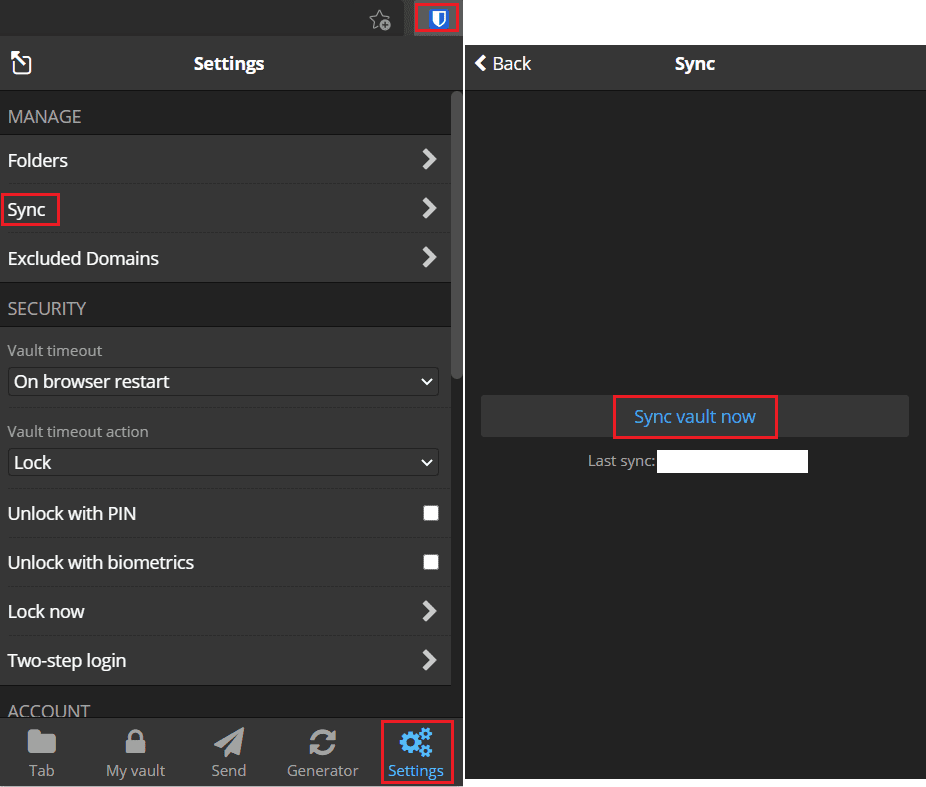
วิธีซิงโครไนซ์ Vault ของคุณบนเว็บไซต์ด้วยตนเอง
การซิงโครไนซ์เว็บไซต์นั้นง่ายมาก เพียงคลิกที่แท็บต่างๆ ที่ด้านบน: ส่ง เครื่องมือ หรือการตั้งค่า จากนั้นคลิกกลับไปที่แท็บ "ห้องนิรภัยของฉัน" เมื่อแท็บ "My vault" โหลดขึ้น จะเป็นการโหลดฐานข้อมูลเวอร์ชันล่าสุด
หากคุณใช้ตัวจัดการรหัสผ่านสองอินสแตนซ์พร้อมกัน อาจต้องใช้เวลาสักเล็กน้อยเพื่อให้การเปลี่ยนแปลงซิงโครไนซ์จากอุปกรณ์เครื่องหนึ่งไปยังอีกเครื่องหนึ่ง โดยทำตามขั้นตอนในคู่มือนี้ คุณสามารถบังคับให้ Bitwarden ซิงโครไนซ์ด้วยตนเอง ประหยัดเวลา